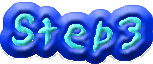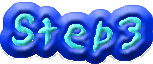#2000年の1月3日から1月5日までを正月休みに設定する!!
- まず画面全体をご覧ください。各ボタンの位置を確認しましょう。
- 画面左下の「スケジュール設定」ボタンを押して日付の設定を開始します。
年月日を指定して、カレンダー部分で休日に設定したい日(1月3日、4日、5日を順番に)を選択。そして「休日にする」をチェック。(スケジュール設定ダイアログ)
このように、どんどん休日を追加していきましょう。
「はい」を押すと、このように「3日・4日・5日」も休日として色表示がされたでしょう。
#土曜日を全て休日の色にしたい!場合は・・・
土曜日を休日に指定したい人も多いでしょう。
今使った方法で指定をするのもいいのですが、それだと一個ずつクリックしていかないといけませんね。
- 一度カレンダー表示部分をクリックします。
カレンダーの領域が選択されると、メニューバーの「オブジェクト」から「カレンダー表示設定」というのを選ぶことが出来ます。
もしくは、カレンダー全体のプレビュー画面でカレンダーの部分の領域をダブルクリックしても出すことが出来ます。
- 「カレンダー表示設定」を開いて、「日付の設定」と「曜日の設定」の「土曜日の色」というところを左側カラーパレットをクリックし「日曜日の色」と同じにしておきましょう。
この項目では、日付・曜日の各フォントや曜日の表示方法(日本語・英語・アルファベット頭文字などといったように多数あります)を決めることが出来るのです。
設定が終わるとこのように土曜日も休日と同じ色にすることが出来ます。
もちろん、このように「土曜・日曜・休日」それぞれの色を違う色に指定すれば設定すればカラフルなカレンダーを作ることも可能です。(結果画像)
ここまででも、実用性としてはかなり便利にカスタマイズすることが出来たと思います。
最後のステップではレイアウトの変更について少しだけ触れておきます。
|